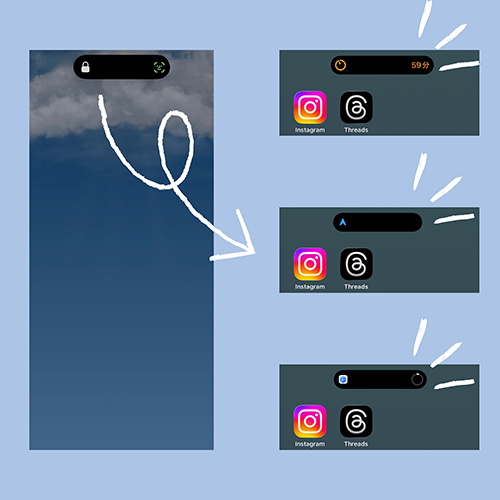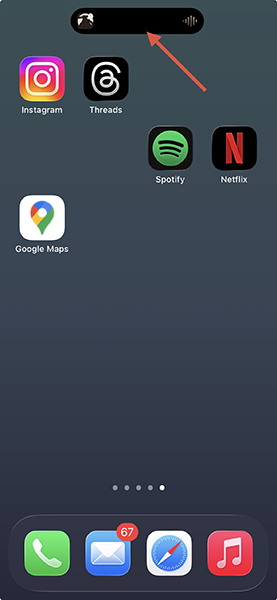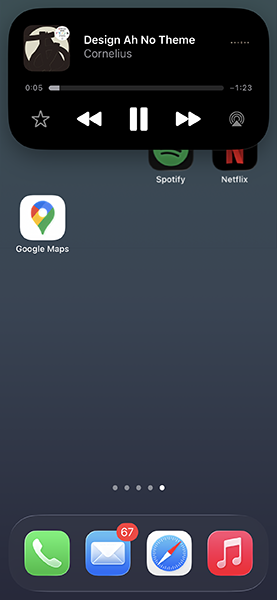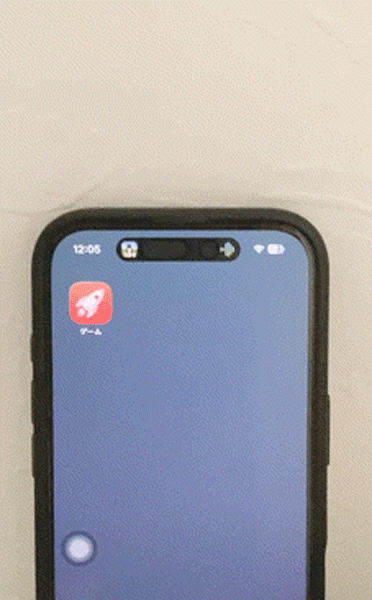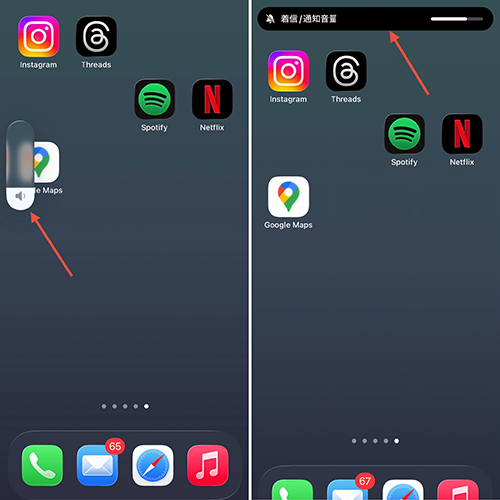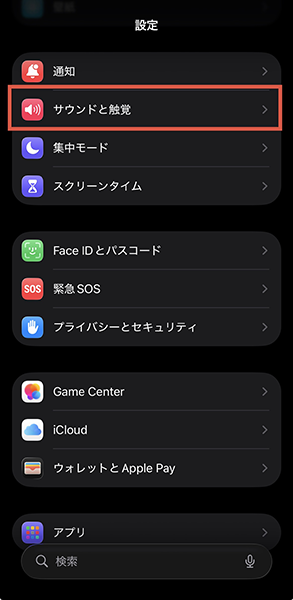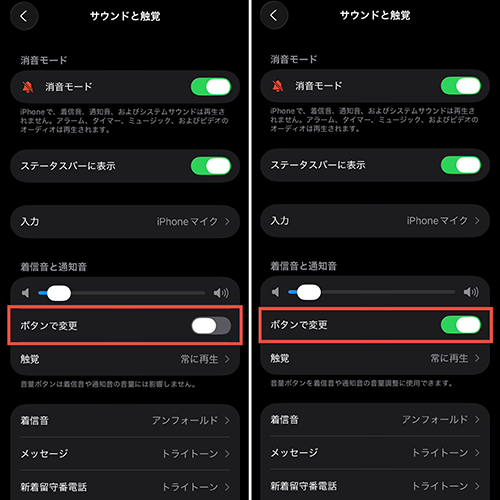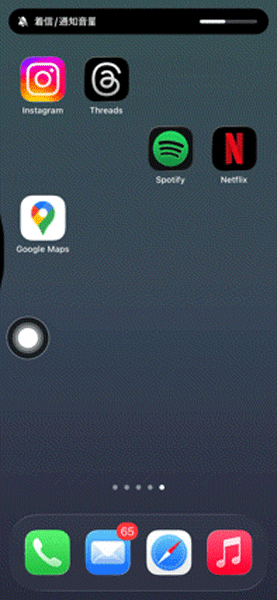今回はiPhoneの端末上部に備わる、ダイナミックアイランドの便利機能をご紹介。
起動していない時は真っ黒なため、つい見逃してしまいがちな部分ですが、音楽のスキップ操作や音量調整など、さまざまな役割をこなしてくれます。
ダイナミックアイランドの使い方を見直して、iPhoneライフをより豊かなものにしてみませんか?
iPhoneのダイナミックアイランドを使いこなそ
ダイナミックアイランドとは、カメラ周りにある黒い楕円状の表示領域のこと。
iPhone 14 Pro/14 Pro Max以降の端末に搭載され、バックグラウンドで作動しているアプリの情報表示や、簡単な操作が行える場所になっています。
例えば、タイマーの残り時間やファイルのダウンロード状況を確認したり、タップ操作でマップ情報にアクセスできたり、マルチツールなところが魅力。
従来のノッチと異なり、形状が変化することでより直感的な操作が行えるところもポイントですよ。
ダイナミックアイランドで音楽をスキップする方法
音楽好きな人におすすめなのが、ダイナミックアイランドで楽曲のスキップ操作などを行うテクニック。
「Apple Music」や「Spotify」などで音源を再生中に、ライブアクティビティ部分を長押ししてみると、
一時停止ボタンやスキップボタンを備えた、プレイヤー画面が登場します。
この方法を使えば、アプリを切り替えたり、コントロールセンターを開いたりすることなく、素早く次の楽曲へと進めることができますよ。
集中したい時などに、ダイナミックアイランドの動く表示が気になるなら、この部分を右から左方向へスワイプ。
これで、表示が画面から消えます。
再度表示したい時は、左から右へスワイプすれば復活しますよ。
音量表示バナーをダイナミックアイランドで表示
端末横にある音量ボタンを押すと、ディスプレイ左側に出てくる音量表示。これを、ダイナミックアイランドへお引越しさせることも可能です。
表示位置がディスプレイ上部になることで、操作中の画面を邪魔しにくくなるのが魅力。
このセッティングを取り入れたい方は、設定アプリから「サウンドと触覚」を選択。
デフォルトではオフになっている、「着信音と通知音」の項目にある『ボタンで変更』をオンに切り替えてください。
これで音量表示が、ダイナミックアイランドに表示されるようになりました。
モノクロデザインでスマートに見えるところも、好印象ですよね。